Ihre Amazon Prime-Mitgliedschaft hat Ihnen viele gute Vorteile gebracht, wie kostenlosen Versand, exklusive Angebote und sogar Zugang zu Prime-Filme. Das sind zwar die besten Dinge, die man haben kann, aber das Abonnement ist teurer geworden und Sie haben daran gedacht, es zu kündigen. Dieser Artikel bietet Ihnen eine vollständige Anleitung zum Entfernen Ihrer Amazon Prime-Mitgliedschaft und eine bessere Möglichkeit, Filme auf Ihrem Desktop anzusehen.
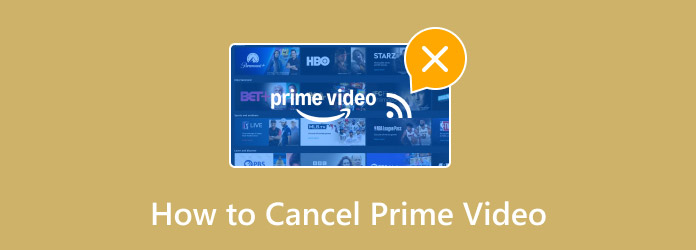
- Teil 1. Was ist Prime Video?
- Teil 2. So kündigen Sie die Amazon Prime-Mitgliedschaft
- Teil 3. So kündigen Sie Amazon Prime Video
- Teil 4. Bonus: Ein leistungsstarker Player zum Abspielen aller Filme - Kostenloser Blu-ray-Player
- Teil 5. Häufig gestellte Fragen zur Kündigung von Amazon Prime Video
Teil 1. Was ist Prime Video
Genauer gesagt ist Prime Video ein On-Demand-Dienst, den Amazon anbietet. Er bietet eine große Auswahl an Filmen und Fernsehsendungen, die von anderen Studios lizenziert wurden, sowie Originalinhalte. Tatsächlich gibt es bei Prime Video ein individuelles Abonnement namens Prime Video Channel, das verschiedene Kanäle mit unterschiedlichen Optionen bietet, um Filme in 1080p ansehen mit zusätzlichen Gebühren. Die Streaming-Plattform ist jedoch Teil der Amazon Prime-Mitgliedschaft geworden, die ursprünglich ein Premium-Konto für Online-Shopping war. Sie ist ab heute noch verfügbar und kostet 14,99 TP4T pro Monat oder 139 TP4T pro Jahr.
Teil 2. So kündigen Sie die Amazon Prime-Mitgliedschaft
Wenn Sie Ihre Amazon Prime-Mitgliedschaft kündigen, können Sie die exklusiven Inhalte, einschließlich der Prime Video-Filme, nicht mehr nutzen oder darauf zugreifen. Wenn Sie das Abonnement kündigen möchten, haben Sie zwei Möglichkeiten:
Auf dem Desktop/Webbrowser
Schritt 1. Öffnen Sie einen Webbrowser auf Ihrem Computer und melden Sie sich bei Ihrem Amazon-Konto an. Navigieren Sie zum Menü „Konto & Listen“, wo Sie auf das Ihre Prime-Mitgliedschaft Möglichkeit.
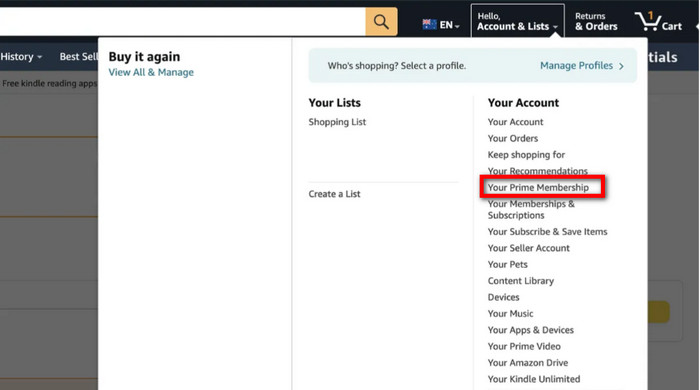
Schritt 2. Rufen Sie im nächsten Fenster das Menü „Mitgliedschaft“ auf und klicken Sie auf Aktualisieren, stornieren, und mehr Klicken Sie dann auf die Mitgliedschaft beenden Schaltfläche, um fortzufahren.
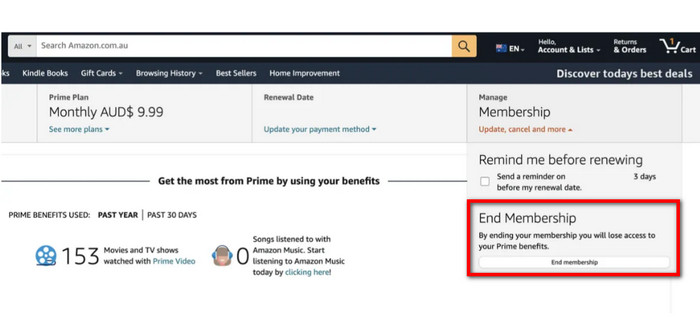
Schritt 3. Wenn Sie auf der nächsten Seite sind, klicken Sie auf das Meine Vorteile kündigen Schaltfläche. Ein Popup wird angezeigt, falls Sie Ihre Auswahl überdenken. Wenn Sie sich entschieden haben, fortzufahren, klicken Sie auf die Weiter zum Abbrechen Schaltfläche. Endlich wurde Ihre Amazon Prime-Mitgliedschaft gekündigt.
Auf der mobilen App
Schritt 1. Öffnen Sie dazu einfach die Amazon-App auf Ihrem Handy. Alternativ können Sie diese auch im App Store oder bei Google Play herunterladen und sich mit der Mitgliedschaft in das Konto einloggen.
Schritt 2. Gehen Sie zum Menü Profil, das sich am unteren Bildschirmrand befindet. Navigieren Sie zu Ihr Konto Menü. Scrollen Sie nach unten, um die Option „Mitgliedschaften und Abonnements“ zu finden. Tippen Sie darauf, um fortzufahren.
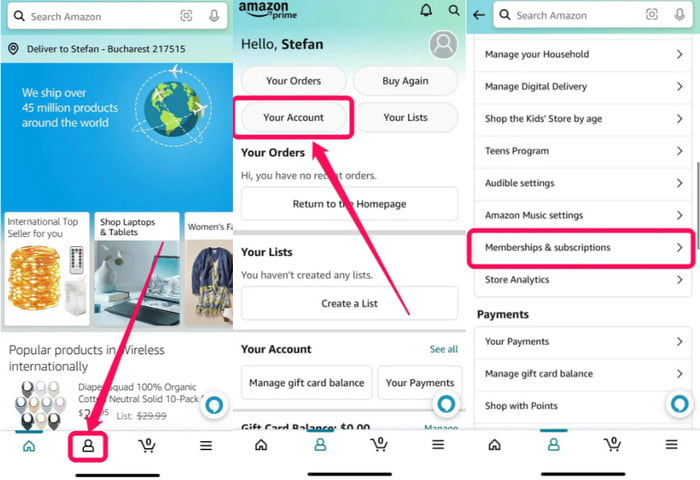
Schritt 3. Wenn Sie die Prime-Mitgliedschaftseinstellungen Klicken Sie auf die Schaltfläche, um zu Ihrem Profil mit der Option „Mitgliedschaft verwalten“ weitergeleitet zu werden. Suchen Sie nach der Option mit dem Dialogfeld „Aktualisieren“, „Kündigen“ und „Mehr“. Tippen Sie einfach auf Mitgliedschaft beenden und bestätigen Sie Ihre Auswahl mit den Bestätigungsdialogen. Bis dahin haben Sie die Amazon Prime- und Prime Video-Mitgliedschaften gekündigt.
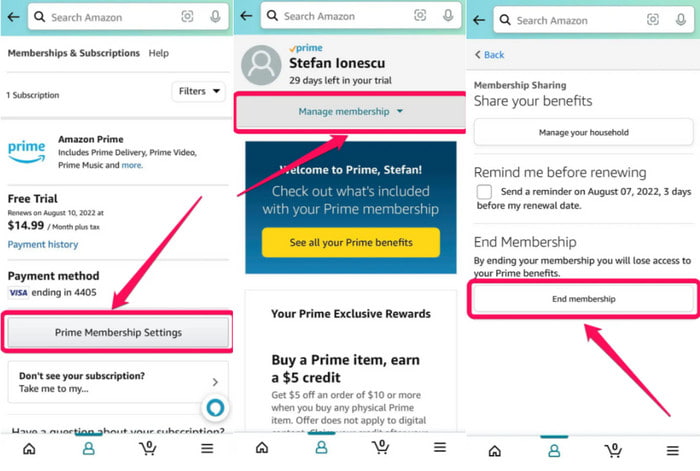
Es ist gut zu wissen, dass Sie Ihre kostenlose Testversion oder Mitgliedschaft bei Amazon Prime über die mobile App und online kündigen können. Um die Mitgliedschaft bei Amazon Prime zu kündigen, müssen Sie sich nur die E-Mail-Adresse oder Telefonnummer und das Passwort merken.
Teil 3. So kündigen Sie Amazon Prime Video
Neben der offiziellen Website, auf der Sie Ihre Amazon Prime-Mitgliedschaft kündigen können, gibt es eine alternative Möglichkeit, dies zu tun. Sie können diese in Zeiten nutzen, in denen die offizielle Website nicht funktioniert oder es keine Möglichkeit gibt, Beheben Sie den Amazon Prime-Wiedergabefehler. Sie benötigen lediglich Ihr Login-Konto, einen Webbrowser und müssen die folgenden Anweisungen befolgen:
Schritt 1. Gehen Sie zur Amazon Prime Video-Website und klicken Sie auf das Anmelden Klicken Sie auf die Schaltfläche, um sich anzumelden. Sobald Sie angemeldet sind, gehen Sie zum Profilmenü in der oberen rechten Ecke und wählen Sie im Dropdown-Menü die Account Einstellungen Möglichkeit.
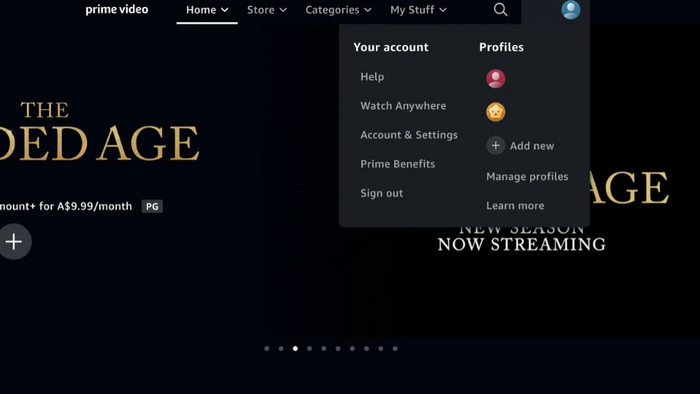
Schritt 2. Suchen Sie den Abschnitt Prime-Mitgliedschaft und klicken Sie dann auf Bearbeiten auf Amazon-Schaltfläche. Sobald Sie auf die Website weitergeleitet werden, müssen Sie nur noch auf die Meine Mitgliedschaft kündigen Schaltfläche und bestätigen Sie diese mit mehreren Abfragen.
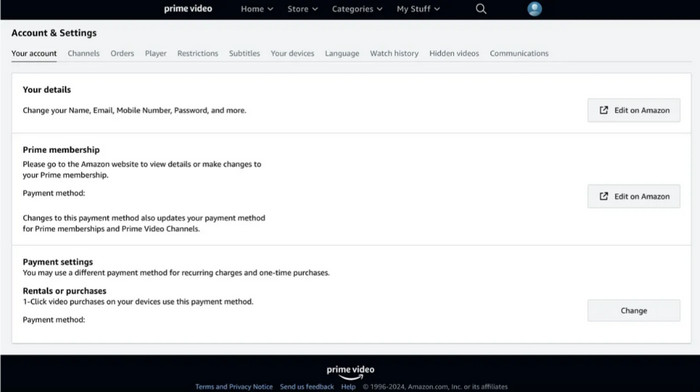
Dies ist eine alternative Möglichkeit, Ihr Amazon Prime-Abonnement zu kündigen. Halten Sie Ihr Konto und Ihr Passwort bereit und geben Sie an, dass Sie bereit sind, auf die Vorteile der Mitgliedschaft, insbesondere die Prime Video-Filme, zu verzichten.
Teil 4. Bonus: Ein leistungsstarker Player zum Abspielen aller Filme - Kostenloser Blu-ray-Player
Nach der Kündigung der Amazon Prime-Mitgliedschaft können Sie jederzeit Videos auf Ihrem Desktop ansehen mit Free Blu-ray Player. Es ist ein Multimedia-Player, der kostenloses Streaming von Blu-ray-Discs, DVDs, CDs und gängigen Videodateien wie MP4, MKV usw. bietet.

Es ist keine komplexe Einrichtung erforderlich, da Sie nur eine Disc einlegen oder ein Video hochladen müssen, um dann Desktop-Streaming in bis zu 4K zu genießen. Darüber hinaus bietet der Media Player erweiterte Einstellungen, mit denen Sie Untertitel und Audiospuren hinzufügen oder Videoeffekte anwenden können, um die visuelle Darstellung zu verbessern. Darüber hinaus können Sie verschlüsselte Blu-rays und DVDs abspielen, auch aus den Regionen A, B und C. Holen Sie sich den kostenlosen Blu-ray-Player für Windows und Mac, um alle Ihre Lieblingsvideos unbegrenzt anzusehen.
- Automatische Verbesserung der Videoauflösung von Blu-ray, DVD und anderen Typen.
- Bearbeiten Sie die Größe, Helligkeit, den Farbton und andere Effekte des Videobildschirms.
- Zusatzfunktionen wie Screenshots, Playlists erstellen, etc.
- Der ideale Mediaplayer für Online- und Offline-Streaming.
Kostenfreier Download
Für Windows
Sicherer Download
Kostenfreier Download
für macOS
Sicherer Download
Teil 5. FAQs zur Kündigung von Amazon Prime Video
-
Wie lange dauert es, bis Amazon die Kündigung meiner Mitgliedschaft bestätigt?
Die Kündigung der Mitgliedschaft wird im nächsten Abrechnungszeitraum umgesetzt. Das heißt, dass Sie bis dahin weiterhin Prime Video und andere Vorteile nutzen können. Bis dahin wird Amazon alle Vorteile offiziell entfernen, da die Kündigung bestätigt ist.
-
Ist es einfach, ein Abonnement für mein Amazon Prime-Konto zu kündigen?
Ja. Sie können Ihre Amazon-Mitgliedschaft telefonisch oder online kündigen. Dies dauert nur einige Zeit, bis zum Ende werden jedoch mehrere Bestätigungsdialoge angezeigt.
-
Welche Amazon-Vorteile gehen verloren, wenn ich meine Mitgliedschaft kündige?
Sie verlieren viele Vorteile von Amazon Prime, darunter Prime Video-Filme und -Originale, Prime Music, kostenlosen zweitägigen Versand, Prime Gaming, Prime Early Access, Prime Day, Prime Reading und Prime-Liefervorteile.
Einpacken
So kündigen Sie Ihre Amazon Prime Video-Mitgliedschaft? Mit diesem Artikel wird es ganz einfach, Ihr Abonnement über die mobile App und den Webbrowser zu kündigen. Andererseits haben Sie auch herausgefunden, dass Sie mit dem kostenlosen Blu-ray-Player auf Ihrem Desktop qualitativ hochwertige Filme streamen können. Es handelt sich um einen kostenlosen Mediaplayer, mit dem Sie Blu-ray, DVD und gängige Videos in 4K-Auflösung ohne Abonnement. Holen Sie sich noch heute die neueste Version, indem Sie auf die Schaltfläche „Kostenloser Download“ klicken.
Mehr von Blu-ray Master
- Windows Media Player funktioniert nicht: Die 6 besten Möglichkeiten zur Behebung
- Wo kann man UFC sehen: Beste Streaming-Sites und wie man zuschaut
- So beheben Sie das Problem, dass Videos auf dem iPhone nicht abgespielt werden [Beste Lösungen]
- TikTok-Videos werden nicht abgespielt: Erfahren Sie die Gründe und Lösungen
- 5 Top-H.264-Player, die Sie nicht verpassen dürfen
- BBC iPlayer-Test: Die beste TV-Programmplattform der Gegenwart

